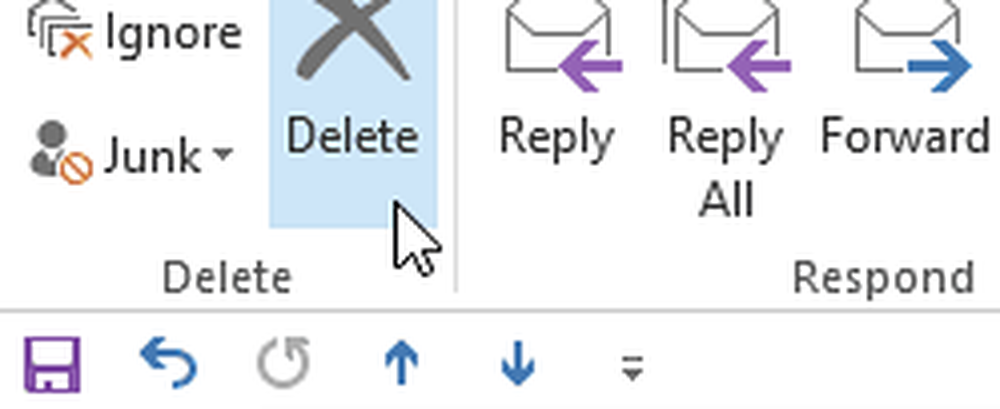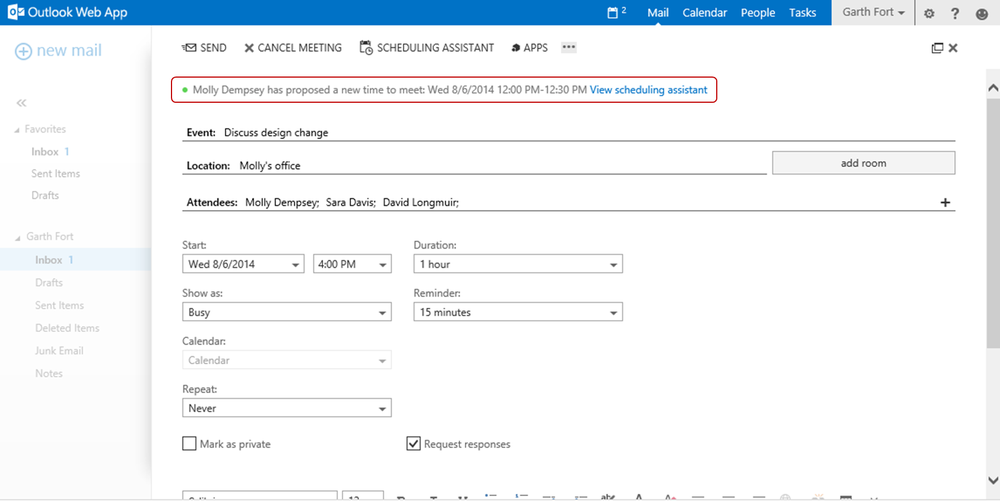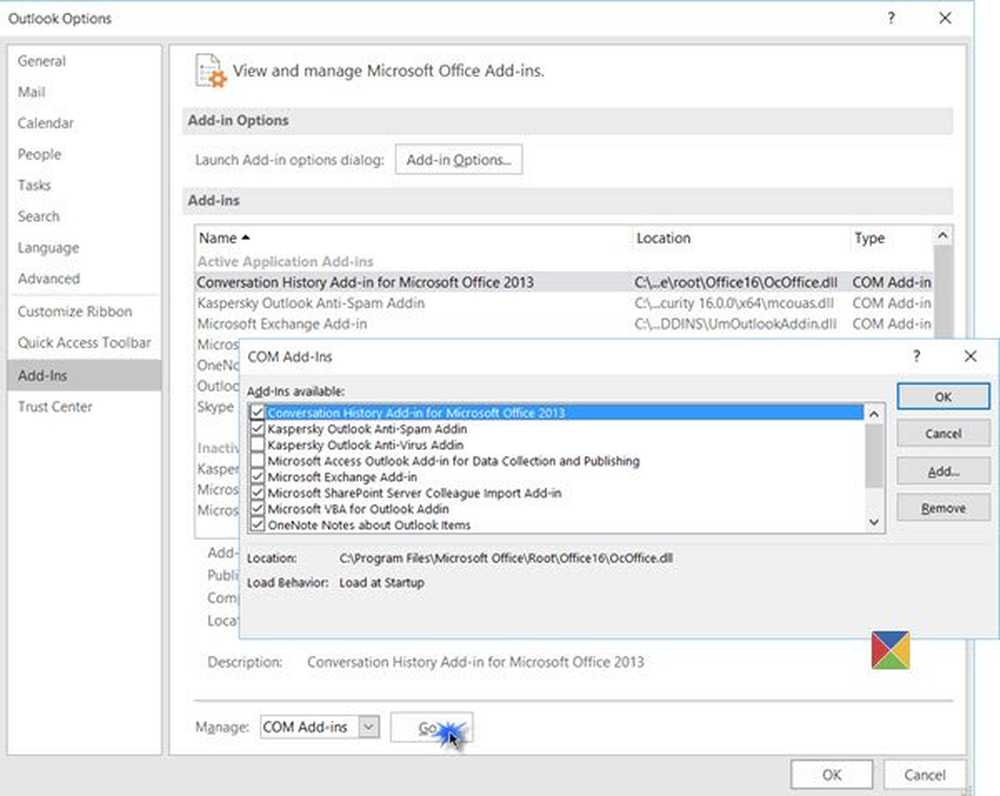Outlook-Tipp Weisen Sie Kontakten bestimmte Warntöne zu
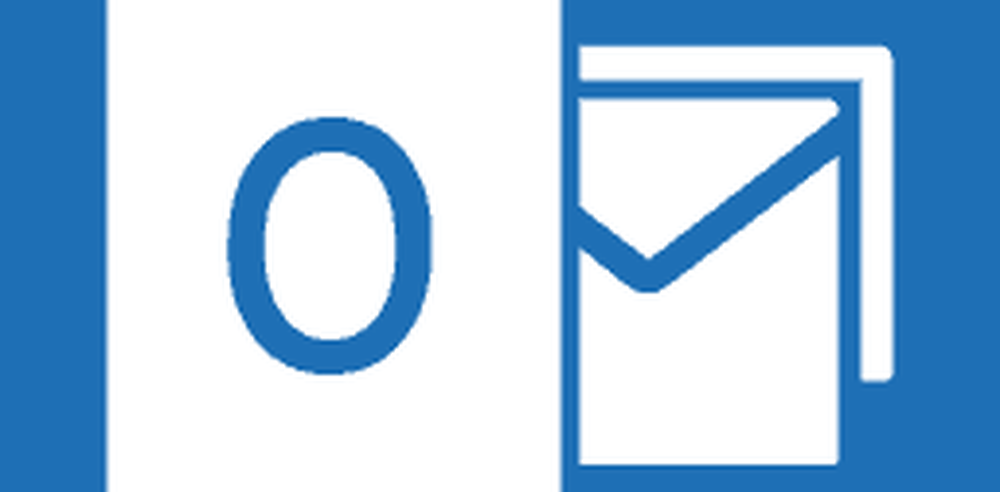
Hinweis: Dies ist keine neue Funktion. Sie können dies auch mit Outlook 2007 tun, indem Sie tief in die Einstellungen blättern. In Outlook 2013 und 2010 ist der Prozess jedoch wesentlich einfacher.
Weisen Sie für Outlook-Kontakte einen bestimmten Warnton zu
Um einem Kontakt einen bestimmten Alarmton zuzuweisen, müssen Sie eine neue Regel erstellen. Klicken Sie mit der rechten Maustaste auf eine E-Mail des Kontakts, für den Sie einen bestimmten Ton festlegen möchten, und wählen Sie aus Regeln> Regel erstellen aus dem Kontextmenü.

Das Fenster Regel erstellen wird geöffnet, in dem Sie den Kontakt und andere Kriterien auswählen können, die beim Eintreffen einer E-Mail gewünscht werden. Aktivieren Sie dann „Einen ausgewählten Sound wiedergeben“ und drücken Sie die Durchsuchen-Schaltfläche.

Wählen Sie als Nächstes die Sounddatei aus, die Sie verwenden möchten. Es öffnet sich automatisch der Windows-Medienordner, in dem Sie einen Standardklang auswählen können. Wenn Sie hören möchten, wie sich eine Datei anhört, wählen Sie sie aus und klicken Sie auf die Wiedergabeschaltfläche im oben dargestellten Fenster "Regel erstellen". Natürlich können Sie immer eine andere WAV-Datei auswählen, diese sollte jedoch kurz und süß sein. Wenn Sie jedoch Ihre Kollegen ärgern möchten, wählen Sie ein populäres Lied, das den ganzen Tag in ihrem Kopf stecken bleibt.

Wenn Sie mit dem Warnton zufrieden sind, klicken Sie auf OK, um die Meldung zum erfolgreichen Dialog anzuzeigen. Nun können Sie loslegen.

Die Schritte zum Einrichten bestimmter Sounds für Kontakte in Outlook 2010 sind die gleichen wie in 2013.

Wenn Sie den ganzen Tag in Outlook arbeiten oder in Ihrem Büro arbeiten, wissen Sie, dass einige E-Mails wichtiger sind als andere. Auf diese Weise können Sie wissen, wann etwas Ihre sofortige Aufmerksamkeit erfordert oder nicht. Sie können für jeden gewünschten Kontakt unterschiedliche Sounds zuweisen. Vielleicht möchten Sie einfach nur eines verwenden, damit Sie wissen, dass der Chef etwas benötigt, oder ein paar, um die Kontaktpriorität zu unterscheiden.